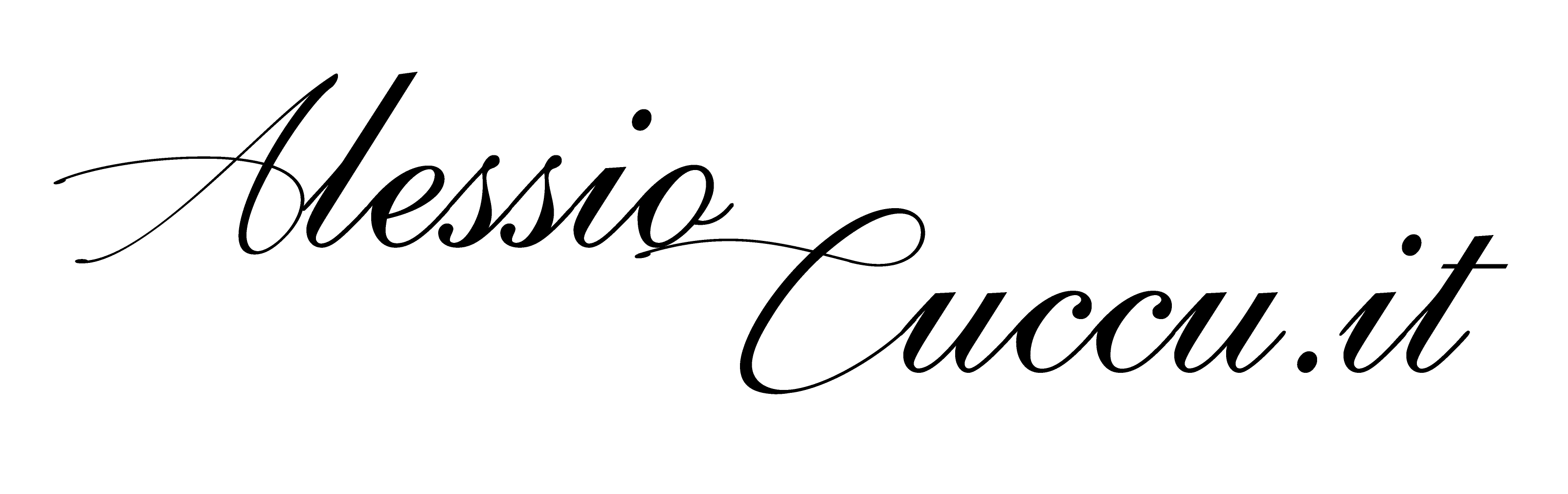Come creare una videoconferenza con Zoom
 Creare videoconferenza zoom
Creare videoconferenza zoom
Zoom è un servizio di videoconferenza molto utilizzato in questo periodo di quarantena da parte di studenti, docenti e impiegati. Zoom permette di effettuare videochiamate con più di due persone, con la possibilità di mostrare ai partecipanti anche il contenuto del lavoro da voi eseguito al computer. Il software è gratuito e ogni riunione ha un limite di tempo di 40 minuti. Una volta conclusi i 40 minuti è possibile riavviare la videochiamata. Zoom è disponibile per Mac, Windows iOS e Android.
Come utilizzare Zoom
Utilizzare Zoom è molto semplice, per prima cosa occorre scaricare il software da qui o dalla sezione download del nostro sito. Una volta scaricato il programma, è necessario cliccare sull’icona ed eseguire il file. Terminata l’installazione si aprirà la schermata d’accesso, cliccare su Sign In e accedere tramite account Google o Facebook.

Una volta inseriti tutti i dati richiesti si aprirà la schermata principale del programma.

Cliccare sulla sezione Meeting sita nella barra sovrastante e su Edit per configurare le impostazioni delle conferenze. In questa sezione è possibile cambiare il proprio Meeting ID e la password da fornire a coloro che parteciperanno alla conferenza. Configurato il tutto siete pronti per avviare la conferenza: per invitare un partecipante sarà sufficiente cliccare su Copy invitation nella sezione Meeting e inviarlo attraverso qualsiasi social o per mail.
NOTA BENE: è indispensabile accettare le richieste dei partecipanti invitati per poter avviare la video-conferenza.
Come partecipare ad una conferenza
Partecipare ad una conferenza è molto semplice. Non si dovrà infatti creare nessun profilo né scaricare il programma, bensì sarà essenziale cliccare sull’invito ricevuto e attendere che la conferenza si avvii all’interno di una finestra del browser utilizzato. Qualora abbiate scaricato il programma: cliccare su Join e inserisci l’ID del referente